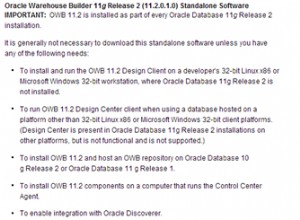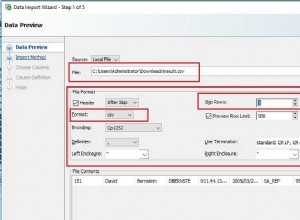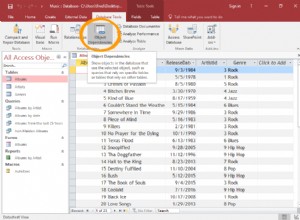पोस्टग्रेएसक्यूएल (और अमेज़ॅन आरडीएस और एंटरप्राइजडीबी जैसे संगत डेटाबेस) से कनेक्ट करना डेटा आंदोलन और आईआरआई वर्कबेंच-समर्थित उत्पादों जैसे वोरासिटी, कोसॉर्ट, फील्डशील्ड, नेक्स्टफॉर्म और रोजेन में हेरफेर के लिए अन्य रिलेशनल डेटाबेस के समान प्रतिमान का अनुसरण करता है। इसका मतलब है कि ड्राइवर डाउनलोडिंग और इंस्टॉलेशन, कॉन्फ़िगरेशन (आपके क्रेडेंशियल्स के साथ उपयोग और परीक्षण), पंजीकरण, और सत्यापन।
कार्यक्षेत्र उपयोगकर्ता PostgreSQL तालिकाओं के साथ इंटरैक्ट करते हैं और PostgreSQL JDBC ड्राइवर के माध्यम से IRI जॉब विजार्ड में मेटाडेटा का आदान-प्रदान करते हैं। वे डेटा को पोस्टग्रेज़ और सॉर्टसीएल डेटा मैनिपुलेशन इंजन से और उपरोक्त आईआरआई उत्पादों के लिए सामान्य रूप से ओडीबीसी के माध्यम से स्थानांतरित करते हैं।
अन्य डेटाबेस की तरह, यदि आप विंडोज़ पर वर्कबेंच चलाते हैं, तो आप ओडीबीसी 32-बिट डेटा स्रोत व्यवस्थापक चलाएंगे और इसमें पोस्टग्रेएसक्यूएल ओडीबीसी ड्राइवर निर्दिष्ट करेंगे। यदि आप किसी फ़ायरवॉल के अंदर किसी डेटाबेस से कनेक्ट कर रहे हैं, तो आपको रिमोट एक्सेस के लिए OpenVPN जैसे टूल का भी उपयोग करना चाहिए। बेशक, यदि आप अपने लोकल एरिया नेटवर्क के अंदर हैं तो आप सीधे पहुंच का उपयोग कर सकते हैं।
यह दस्तावेज़ निम्न के लिए चरण-दर-चरण निर्देश प्रदान करता है:1.) PostgreSQL के लिए JDBC और ODBC ड्राइवर प्राप्त करें, 2.) PostgreSQL के लिए JDBC और ODBC ड्राइवरों को कॉन्फ़िगर करें, 3.) रजिस्टर और ब्रिज कनेक्शन, और 4.) चीजों का परीक्षण करें।
चरण 1:PostgreSQL के लिए JDBC और ODBC ड्राइवर प्राप्त करना
इस खंड में, इससे कोई फर्क नहीं पड़ता कि आप ड्राइवरों के संबंध में किस आदेश पर जाते हैं। क्या मायने रखता है कि जब तक आपके पास ड्राइवर स्थापित हैं, तब तक आप उन्हें PostgreSQL से कनेक्ट करने के लिए कॉन्फ़िगरेशन के लिए उपयोग करने में सक्षम होना चाहिए। इस खंड में PostgreSQL के लिए JDBC और ODBC ड्राइवरों की स्थापना शामिल है।
सबसे पहले, ODBC ड्राइवर को यहां से डाउनलोड करें: https://www.postgresql.org/ftp/odbc/versions/msi/
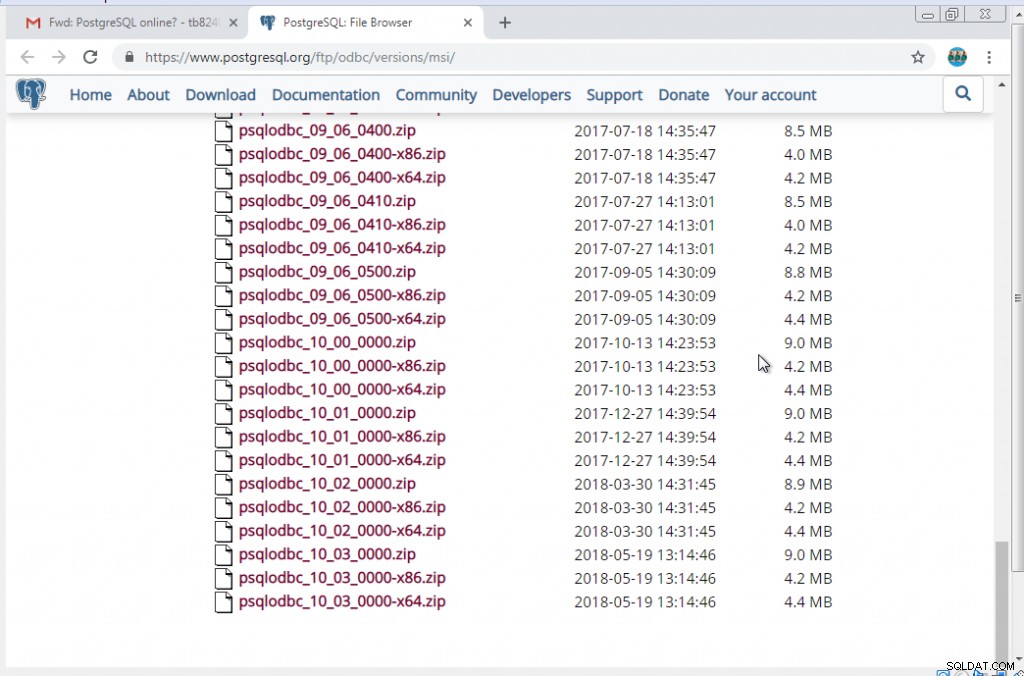
मैंने psqlodbc_10_03_0000-x86.zip का उपयोग किया है। डाउनलोड करने के बाद, इसे WinRAR ("यहां निकालें") के साथ निकालें:
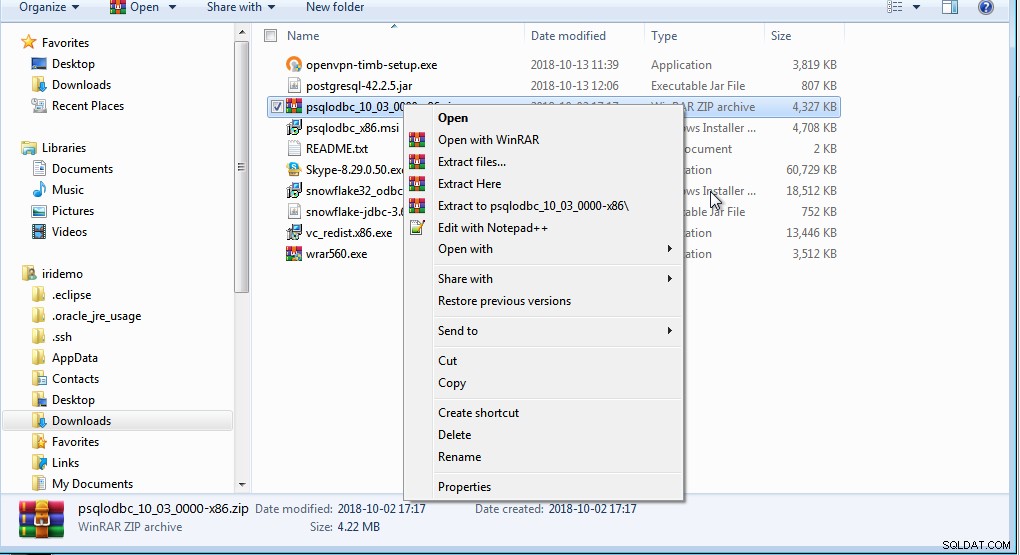
ज़िप फ़ाइल निकालने के बाद, "psqlodbc_x86.msi" को राइट-क्लिक करके और "इंस्टॉल करें" पर क्लिक करके खोलें:
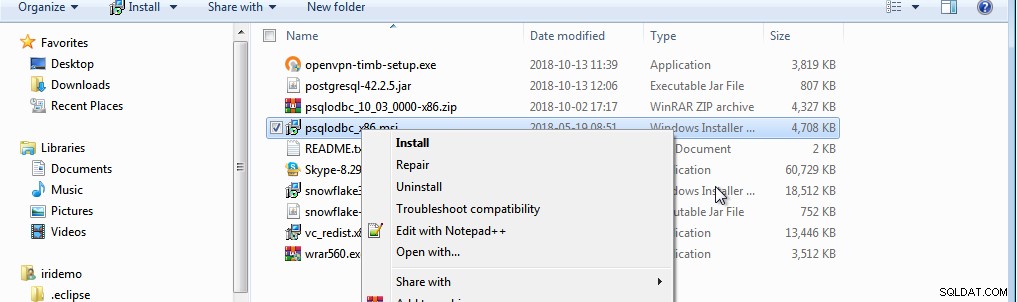
स्थापना निर्देशों का पालन करें।
PostgreSQL JDBC ड्राइवर डाउनलोड करें (इस लेखन के समय, नवीनतम संस्करण postgresql-42.2.5.jar था) यहां से: https://jdbc.postgresql.org/download.html
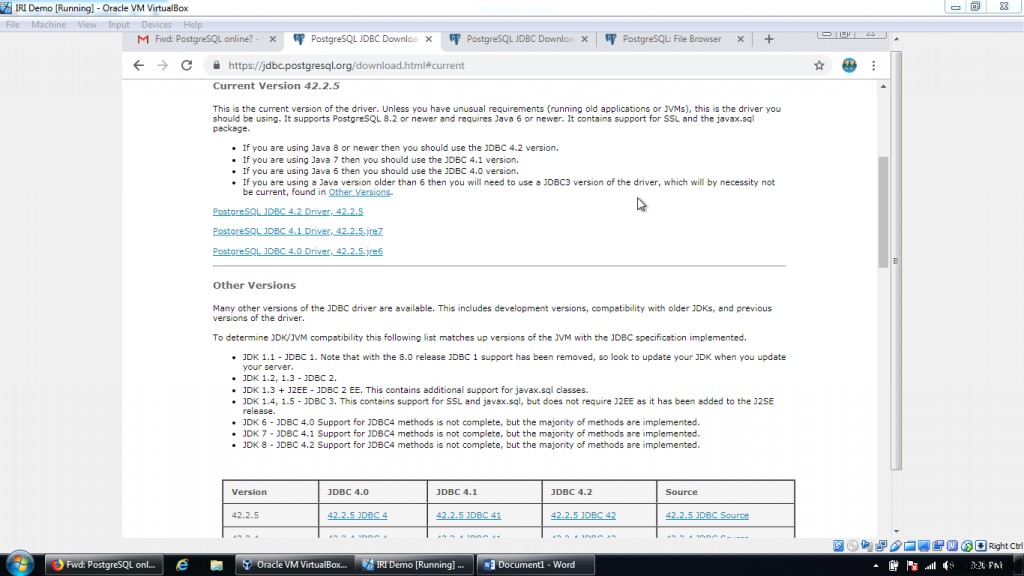
चरण 2:PostgreSQL के लिए JDBC और ODBC ड्राइवर कॉन्फ़िगर करना
PostgreSQL के लिए JDBC और ODBC ड्राइवरों को कॉन्फ़िगर करना उन्हें अन्य डेटाबेस के लिए कॉन्फ़िगर करने से अलग नहीं है। इस बिंदु पर, आपको पहले से ही चरण 1 में दिए गए निर्देशों के अनुसार ड्राइवरों को डाउनलोड और इंस्टॉल करना चाहिए।
ODBC ड्राइवर कॉन्फ़िगर करें:
ODBC डेटा स्रोत व्यवस्थापक का 32-बिट संस्करण चलाएँ:
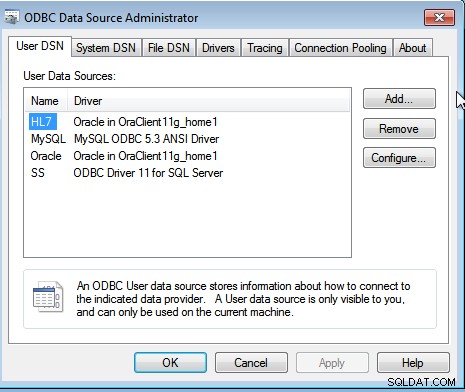
"सिस्टम डीएसएन" पर क्लिक करें।
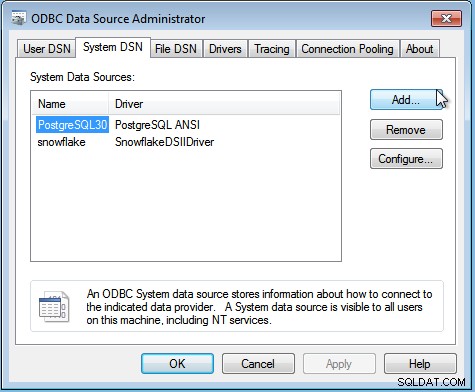
“जोड़ें” क्लिक करें:
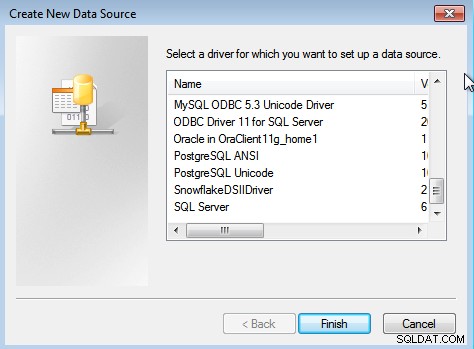
ANSI ड्राइवर का उपयोग मानक लैटिन पाठ के लिए किया जाता है। यूनिकोड ड्राइवर का उपयोग यूनिकोड वर्ण सेट के लिए किया जाता है। हमने ANSI ड्राइवर की अनुशंसा की है क्योंकि UTF के साथ काम करना अधिक जटिल है।
"PostgreSQL30" ("सिस्टम DSN" के अंतर्गत स्थित) को हाइलाइट करें और "कॉन्फ़िगर करें" पर क्लिक करें।
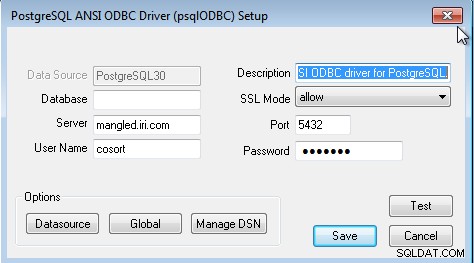
आपके क्रेडेंशियल दर्ज करने के बाद, "टेस्ट" पर क्लिक करके कनेक्शन का परीक्षण करें (सुनिश्चित करें कि आपका वीपीएन चल रहा है, यदि लागू हो)।

कनेक्शन सफल होने के बाद, "सहेजें" पर क्लिक करें।
JDBC ड्राइवर कॉन्फ़िगर करें:
आईआरआई वर्कबेंच खोलें।
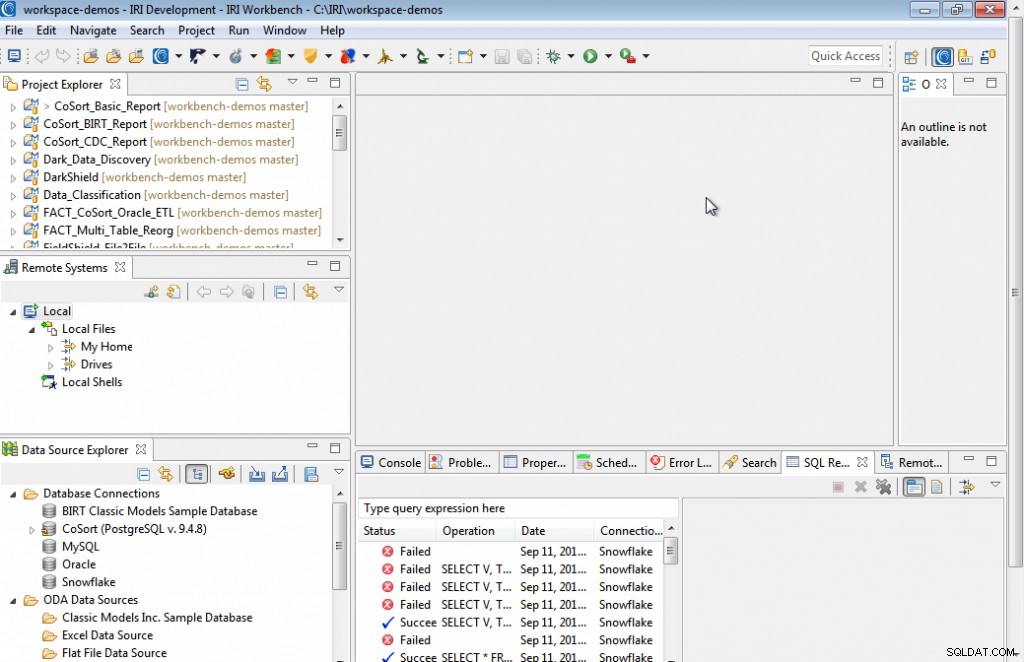
डेटा स्रोत एक्सप्लोरर में "नई कनेक्शन प्रोफ़ाइल" पर क्लिक करें और "पोस्टग्रेएसक्यूएल" चुनें। फिर "अगला" पर क्लिक करें।
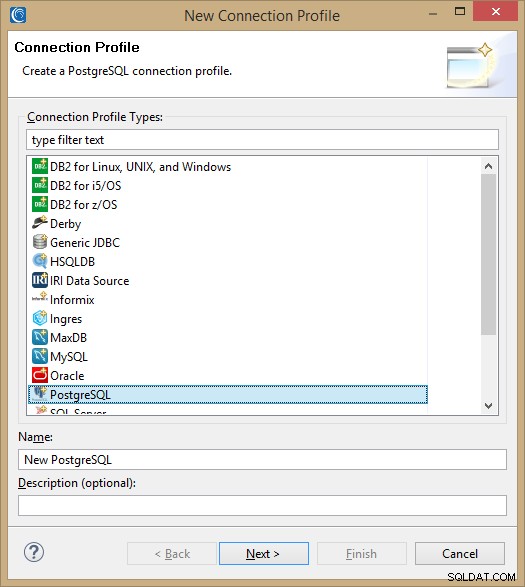
"ड्राइवर परिभाषा संपादित करें" पर क्लिक करें (ड्राइवरों के लिए ड्रॉप-डाउन मेनू के बगल में नीला-पंक्तिबद्ध त्रिकोण):
"जार/ज़िप जोड़ें" पर क्लिक करें। यह वह जगह है जहाँ आपको .jar फ़ाइल का पता लगाना है जिसे आपने डाउनलोड किया है (आपके पास postgresql-42.2.5.jar होना चाहिए):
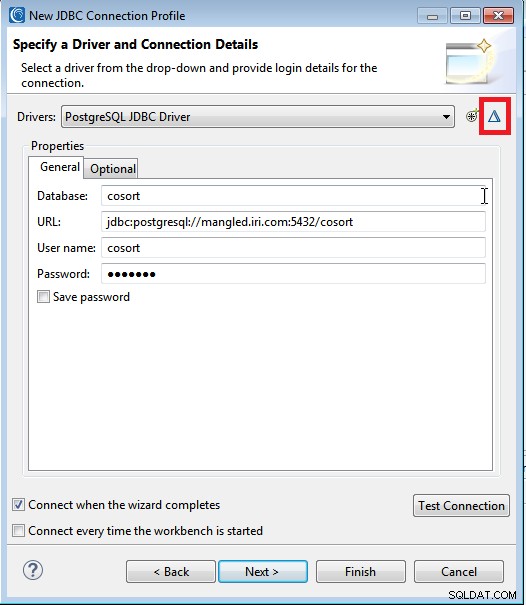
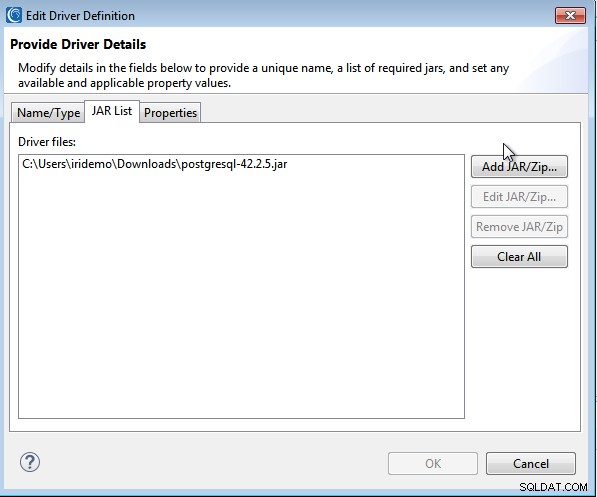
"गुण" पर क्लिक करें। इस टैब में, PostgreSQL से कनेक्ट करने के लिए अपने क्रेडेंशियल दर्ज करें।
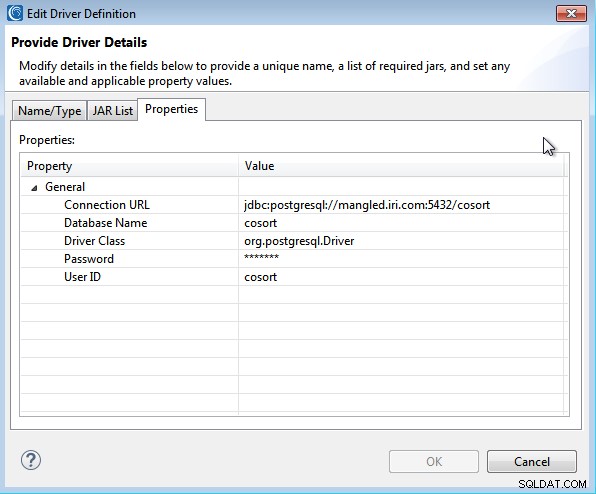
उपयुक्त क्रेडेंशियल दर्ज करें। "पासवर्ड सहेजें" बॉक्स को चेक करें ताकि आपको हर बार क्रेडेंशियल दर्ज न करना पड़े। क्रेडेंशियल दर्ज करने के बाद, "ओके" पर क्लिक करें।
यह सुनिश्चित करने के लिए कनेक्शन का परीक्षण करें कि आप PostgreSQL से सफलतापूर्वक कनेक्ट हो सकते हैं (सुनिश्चित करें कि आपका वीपीएन चल रहा है, यदि लागू हो):

कनेक्शन सफल होने के बाद, "समाप्त करें" पर क्लिक करें।
एक बार जब आप प्रक्रिया पूरी कर लेते हैं, तो आप चाहें तो डेटा स्रोत एक्सप्लोरर में डेटाबेस का नाम बदल सकते हैं।
चरण 3:कनेक्शन पंजीकृत करना और ब्रिजिंग करना
IRI कार्यक्षेत्र से डेटा कनेक्शन रजिस्ट्री खोलें (विंडो> वरीयताएँ> IRI)।

“PostgreSQL30” पर क्लिक करें और “संपादित करें” पर क्लिक करें।

यदि आप एक स्कीमा फ़िल्टर जोड़ना चाहते हैं तो एक स्कीमा फ़िल्टर जोड़ें। यदि आपके पास सैकड़ों या हजारों टेबल हैं तो यह आलेख देखें। चूंकि ODBC ड्राइवर क्रेडेंशियल्स को सहेजता नहीं है, इसलिए आपको उन्हें "प्रमाणीकरण" अनुभाग में दर्ज करना होगा। JDBC कनेक्शन के लिए एक कनेक्शन प्रोफ़ाइल चुनें। जानकारी दर्ज करने के बाद, ठीक क्लिक करें।
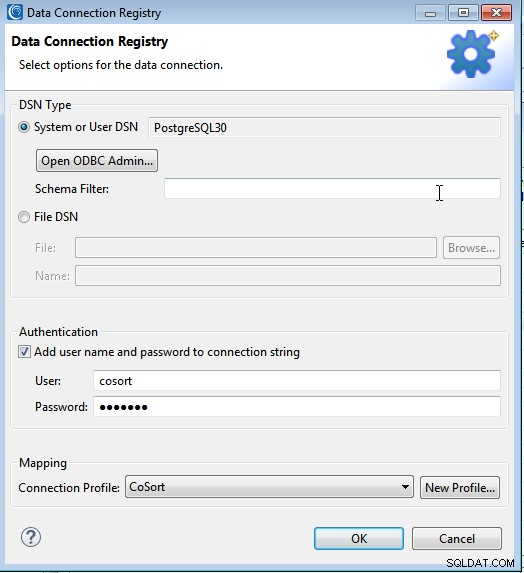
परिवर्तनों को सहेजने के लिए "लागू करें" पर क्लिक करें।
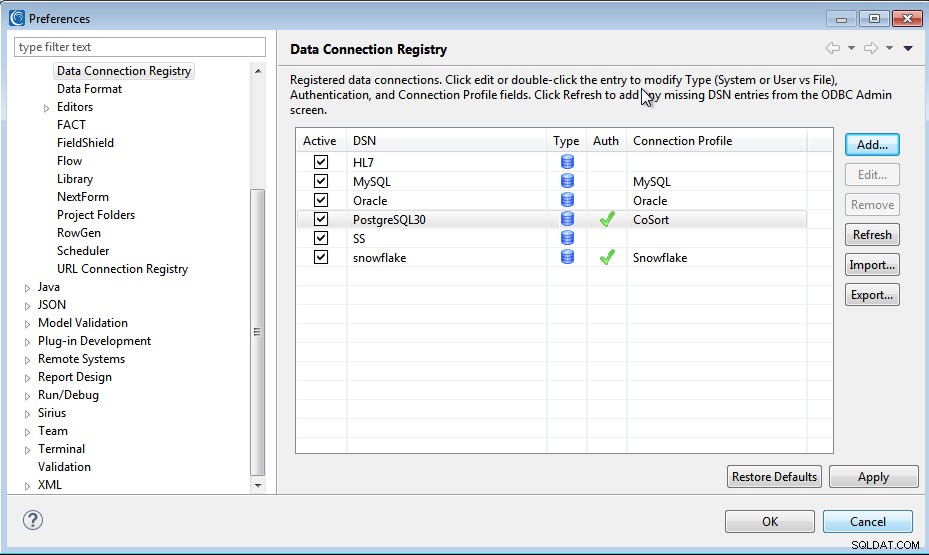
जब आप PostgreSQL के साथ कनेक्शन पंजीकृत करते हैं, तो आप ODBC के माध्यम से डेटा को माइग्रेट और नियंत्रित करने वाले निष्पादन योग्य और तालिका मेटाडेटा को पार्स और उपयोग करने के लिए JDBC कनेक्शन का उपयोग करने वाले IRI वर्कबेंच विज़ार्ड के बीच अनुमतियों को मैप कर रहे होते हैं। यही वह है जो आईआरआई वर्कबेंच को आपके डेटा आर्किटेक्चर और कॉलम-स्तरीय विनिर्देशों के साथ बनाने और दृष्टि से इंटरैक्ट करने में सक्षम बनाता है।
चरण 4:चीजों का परीक्षण करना
इस बिंदु पर, आपके पास सब कुछ ठीक से कॉन्फ़िगर होना चाहिए। डेटा स्रोत एक्सप्लोरर (जो जेडीबीसी का उपयोग करता है) में इच्छित डेटाबेस और तालिका खोलकर दोनों को सत्यापित किया जा सकता है। उदाहरण के लिए, अपने स्कीमा में स्थित तालिका पर राइट-क्लिक करें, और IRI मेनू से "DDF उत्पन्न करें" चुनें:
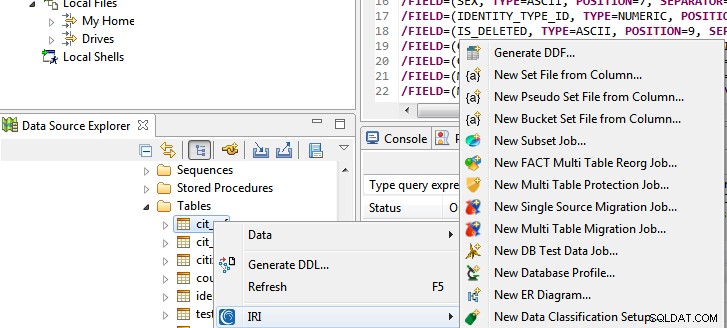
यह डेटा डेफिनिशन फ़ॉर्मेट (DDF) फ़ाइल विज़ार्ड खोलेगा, जो SortCL-संगत /FIELD लेआउट बनाता है जिसका उपयोग आप कई एप्लिकेशन जॉब स्क्रिप्ट जैसे FieldShield .fcl मास्किंग जॉब में कर सकते हैं।

एक बार जब आप इस तरह के विनिर्देशों को दर्ज करते हैं और ओके पर क्लिक करते हैं, तो आपको अपने द्वारा हाइलाइट की गई तालिका में कॉलम से मेल खाने वाले फ़ील्ड लेआउट देखने चाहिए:
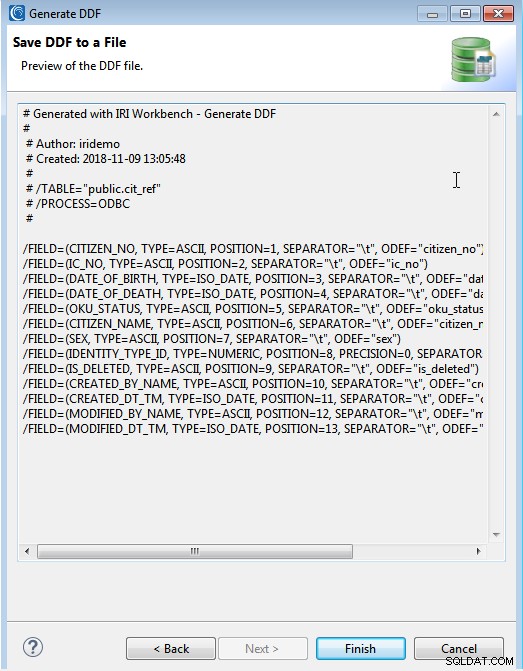
और "समाप्त" पर क्लिक करने के बाद, आपके पास अपने प्रोजेक्ट एक्सप्लोरर में इस तरह पुन:प्रयोज्य मेटाडेटा फ़ाइल होनी चाहिए:
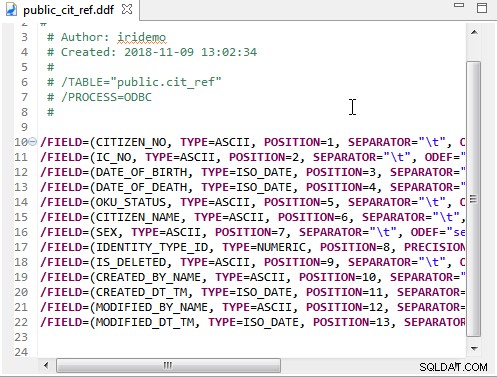
यदि आपको IRI कार्यक्षेत्र में अपने PostgreSQL डेटा स्रोतों को जोड़ने में अतिरिक्त सहायता की आवश्यकता है, तो अपने IRI प्रतिनिधि से संपर्क करें या अपना विवरण [email protected] पर ईमेल करें।